Įsitikinkite, kad svarbiausi komponentai gali veikti fone
- Norėdami išspręsti problemas, kai „Windows 11“ užrakto ekrano fonas vėl tampa mėlynas, iš naujo užregistruokite „Windows Spotlight“, visiškai valdykite Sistemos duomenys aplanką arba pašalinkite antivirusinę programą.
- Problema kyla dėl trūkstamų leidimų, sugadintų sistemos failų arba tinklo apribojimų.
- Skaitykite toliau, kad sužinotumėte, kaip „Windows Report“ ekspertai greitai viską ištaisė!
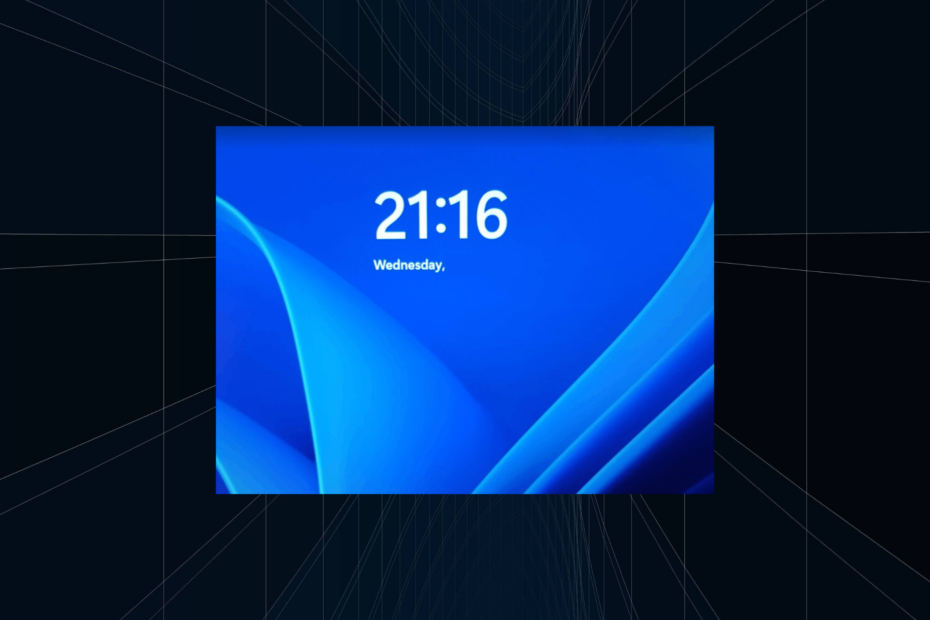
Nemažai vartotojų, kurie sistemoje „Windows 11“ nustatė užrakinimo ekrano foną, nustatė, kad jis grįžta į mėlyną ekraną su baltomis banguotomis linijomis, numatytuoju pasirinkimu. Tas pats atsitinka ir ankstesnėse OS iteracijose.
Problema kyla neatsižvelgiant į tai, ar naudojate „Windows Spotlight“, pasirenkate paveikslėlį ar demonstruojate skaidrių demonstraciją. Pakeitimai neatspindi po perkrovimo. Ir daugeliu atvejų paaiškėjo, kad tai buvo vartotojo problema.
Kodėl „Windows 11“ užrakto ekrano fonas nuolat keičiasi?
- „Windows Spotlight“ netinkamai užregistruotas (jei naudojate šią funkciją)
- Sugadinti sistemos failai
- Svarbios programos ir komponentai neveikia fone
- Vartotojas neturi prieigos prie reikiamų aplankų / failų
- Trečiosios šalies programa sukelia konfliktus
Ką daryti, kai „Windows 11“ užrakinimo ekrano fonas vėl tampa mėlynas?
Prieš pradėdami nuo šiek tiek sudėtingų pakeitimų, pirmiausia išbandykite šiuos greitus pakeitimus:
- Patikrinkite, ar nėra laukiančių „Windows“ naujinimų, ir įdiekite juos.
- Iš naujo įjunkite „Windows Spotlight“ arba, jei sukonfigūravote paveikslėlį ar skaidrių demonstraciją, iš naujo nustatykite.
- Įsitikinkite, kad esate prisijungę prie tinklo ir turite a stabilus interneto greitis.
- Ką daryti, kai „Windows 11“ užrakinimo ekrano fonas vėl tampa mėlynas?
- 1. Iš naujo užregistruokite „Windows Spotlight“.
- 2. Pakeiskite leidimus
- 3. Leisti „Microsoft Edge“ ir „Store“ veikti fone
- 4. Pataisykite sugadintus sistemos failus
- 5. Pašalinkite prieštaraujančias programas
- 6. Atlikite atnaujinimą vietoje
- 7. Sukurkite naują vartotojo paskyrą
1. Iš naujo užregistruokite „Windows Spotlight“.
- Paspauskite Windows + R atidaryti Bėk, tipas cmd, ir paspauskite Ctrl + Shift + Įeikite.
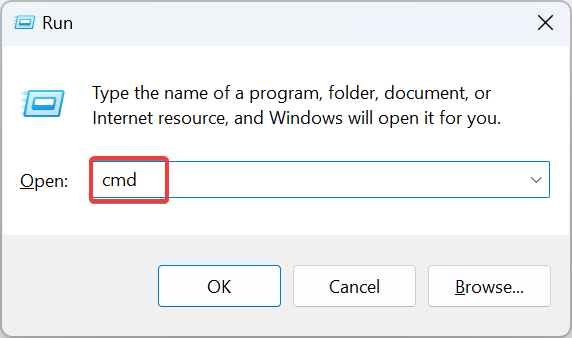
- Spustelėkite Taip viduje UAC paraginti.
- Dabar įklijuokite šias dvi komandas ir paspauskite Įeikite po kiekvieno:
DEL /F /S /Q /A "%USERPROFILE%/AppData\Local\Packages\Microsoft.Windows.ContentDeliveryManager_cw5n1h2txyewy\LocalState\Assets"DEL /F /S /Q /A "%USERPROFILE%/AppData\Local\Packages\Microsoft.Windows.ContentDeliveryManager_cw5n1h2txyewy\Settings"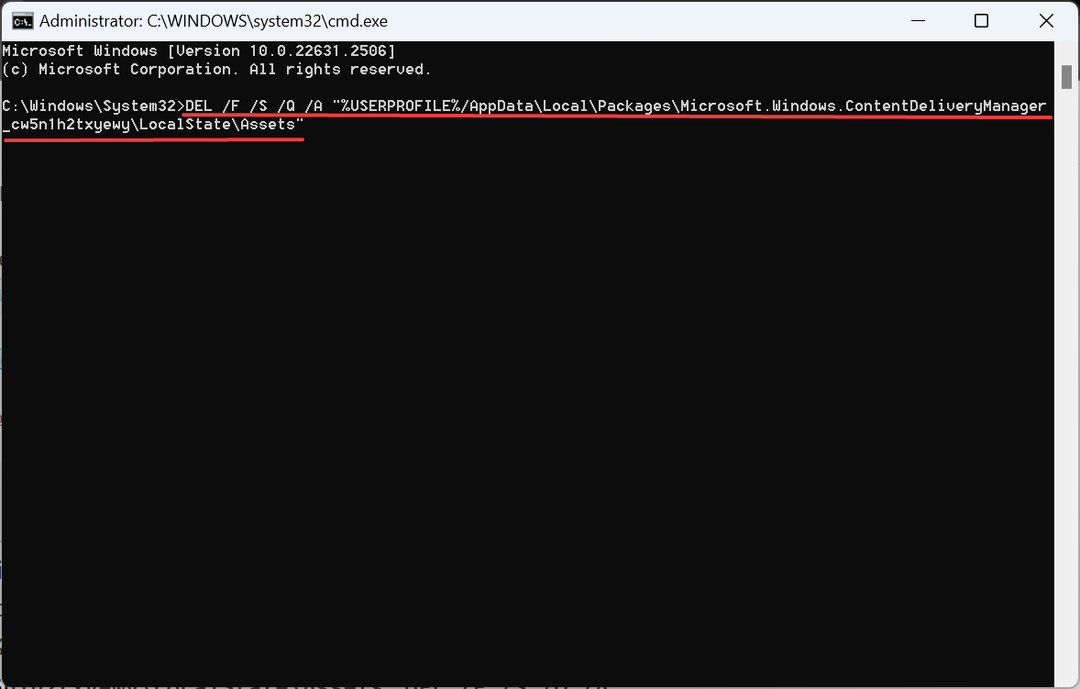
- Paspauskite Windows + S atidaryti Paieška, tipas „Windows Powershell“., dešiniuoju pelės mygtuku spustelėkite atitinkamą rezultatą ir pasirinkite Vykdykite kaip administratorius.
- Spustelėkite Taip viduje UAC paraginti.
- Vykdykite šią komandą:
Get-AppXPackage -AllUsers |Where-Object {$_.InstallLocation -like "SystemApps"} | Foreach {Add-AppxPackage -DisableDevelopmentMode -Register "$($_.InstallLocation)\AppXManifest.xml"}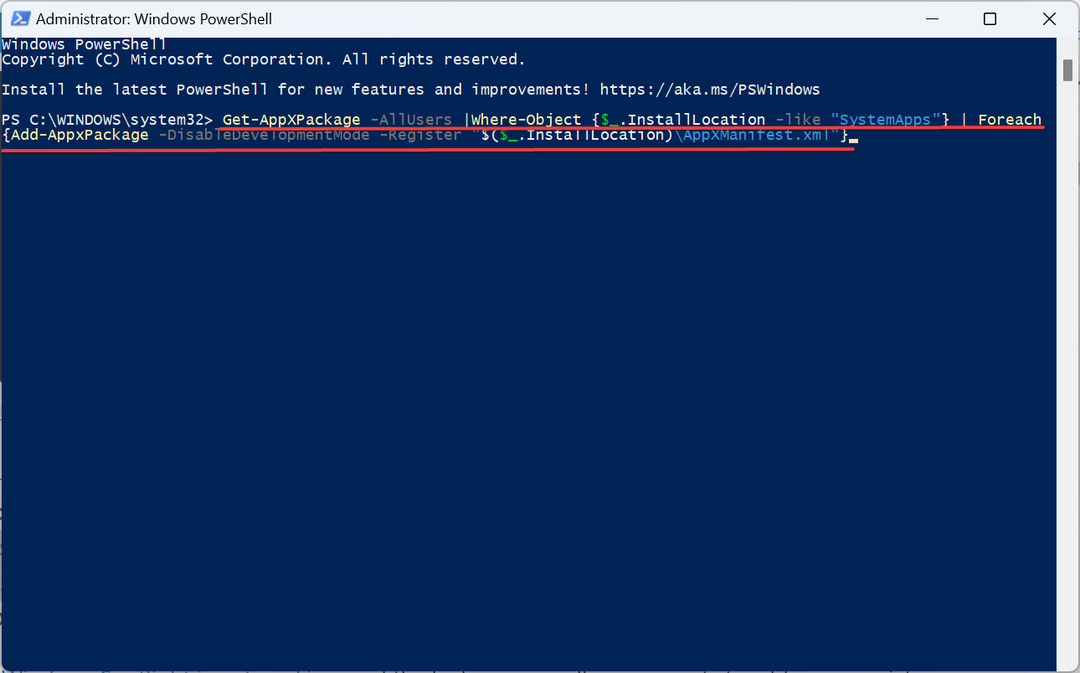
- Baigę iš naujo paleiskite kompiuterį ir patikrinkite, ar nėra patobulinimų.
Kada „Windows Spotlight“ neveikia, o užrakinimo ekrano ekrano užsklanda vėl taps mėlyna banguota nuotrauka, pirmiausia turėtumėte užsiregistruoti iš naujo „Windows Spotlight“..
2. Pakeiskite leidimus
2.1 Prieiga prie aplanko SystemData
Kaip mes testuojame, peržiūrime ir vertiname?
Pastaruosius 6 mėnesius dirbome kurdami naują turinio kūrimo peržiūros sistemą. Naudodami jį vėliau perdarėme daugumą savo straipsnių, kad suteiktume praktinių žinių apie mūsų parengtus vadovus.
Norėdami gauti daugiau informacijos, galite perskaityti kaip mes išbandome, peržiūrime ir vertiname „WindowsReport“..
- Paspauskite Windows + E atidaryti Failų naršyklė, spustelėkite Žiūrėti meniu, pasirinkite Rodyti, ir pasirinkite Paslėpti daiktai jei jis šiuo metu nepažymėtas.
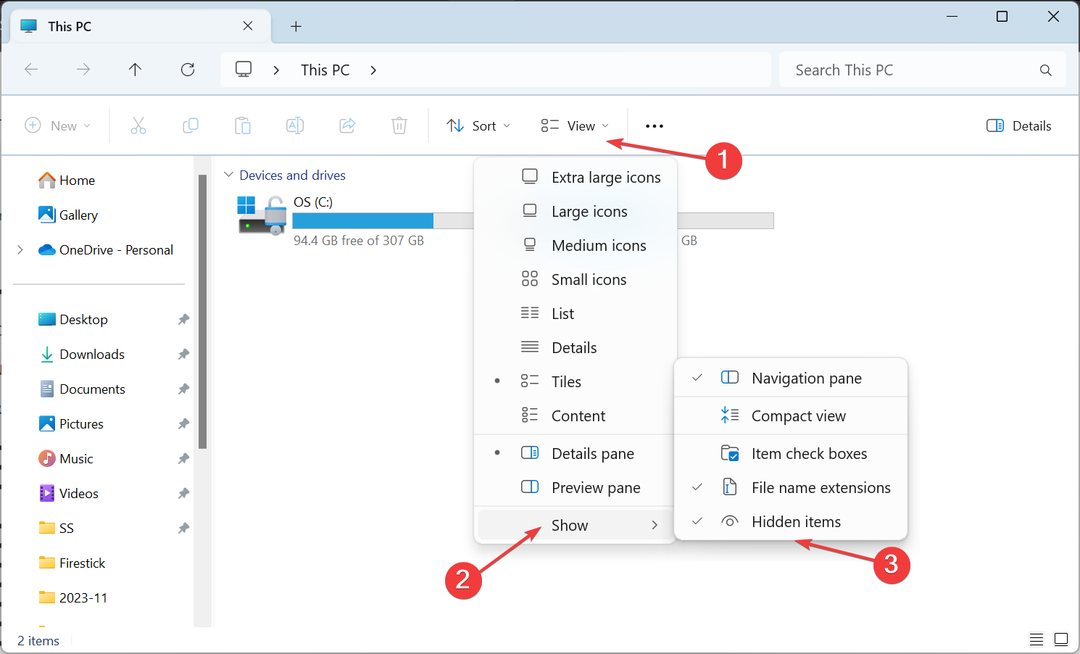
- Eikite šiuo keliu arba įklijuokite jį adreso juostoje ir paspauskite Įeikite:
C:\ProgramData\Microsoft\Windows
2.2 Visiško aplanko valdymo perėmimas
- Dešiniuoju pelės mygtuku spustelėkite Sistemos duomenys aplanką ir pasirinkite Savybės.
- Eikite į Saugumas skirtuką ir spustelėkite Išplėstinė mygtuką.
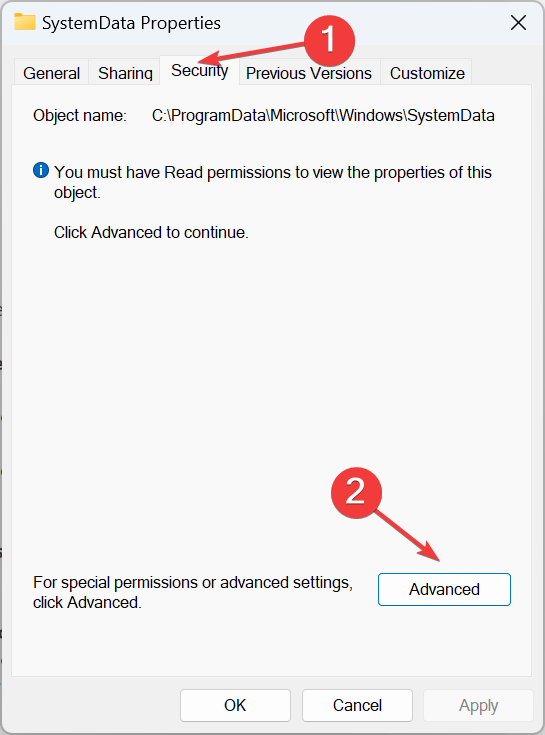
- Spustelėkite Keisti.
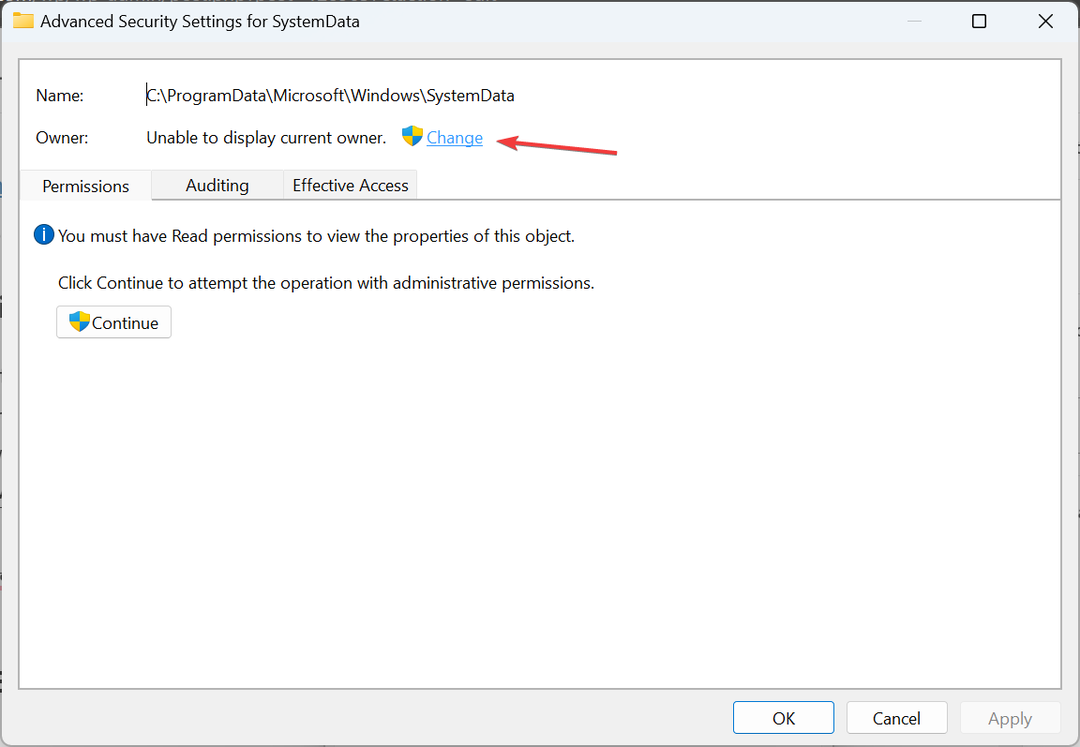
- Teksto laukelyje įveskite savo dabartinio profilio pavadinimą, spustelėkite Patikrinkite vardus, ir tada Gerai.
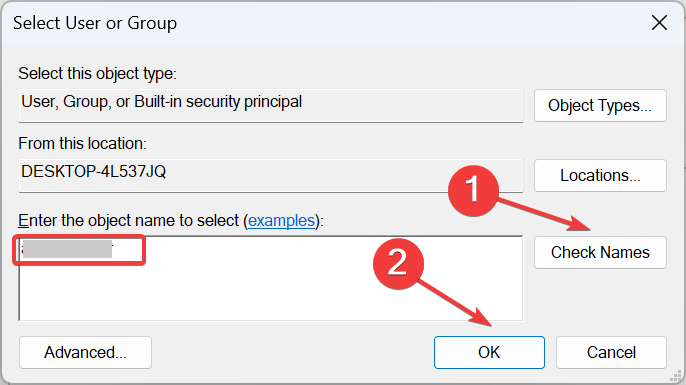
- Pažymėkite žymimąjį laukelį Pakeiskite subkonteinerių ir objektų savininkąir spustelėkite Taikyti.
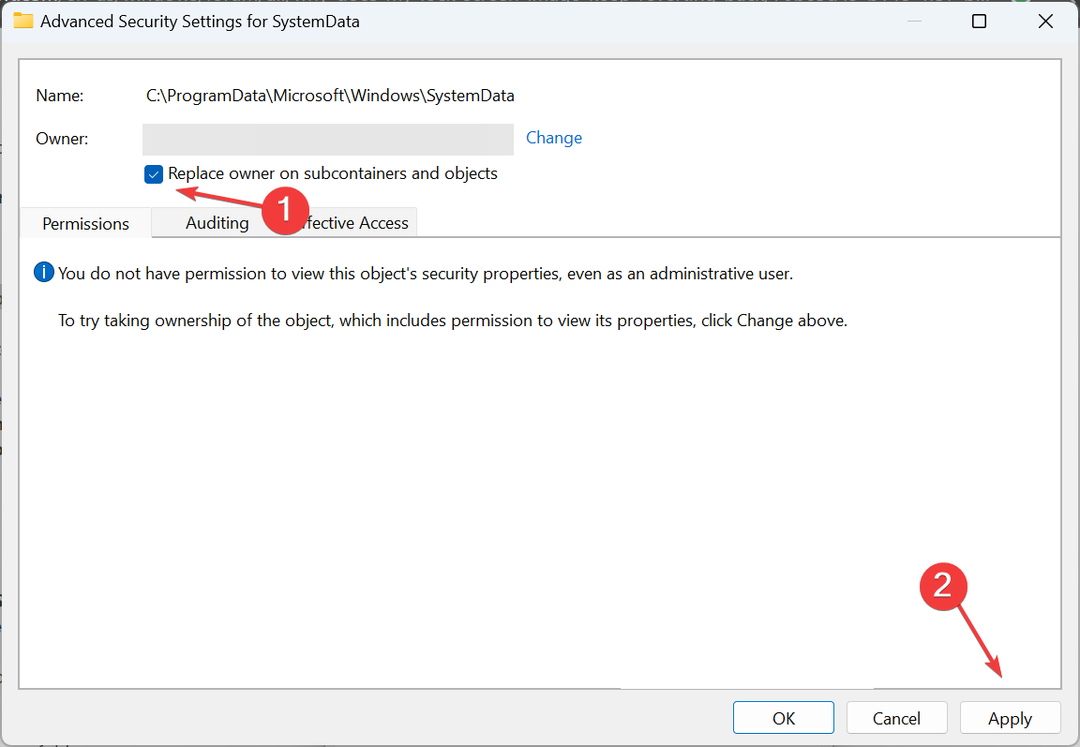
- Spustelėkite Taip patvirtinimo ragelyje.
- Vėlgi, eikite į Saugumas skirtuką Savybės langas Sistemos duomenys aplanką ir spustelėkite Išplėstinė.
- Šį kartą pažymėkite žymimąjį laukelį Pakeiskite visus antrinio objekto leidimo įrašus paveldimomis šio objekto leidimo įrašais ir spustelėkite Gerai.
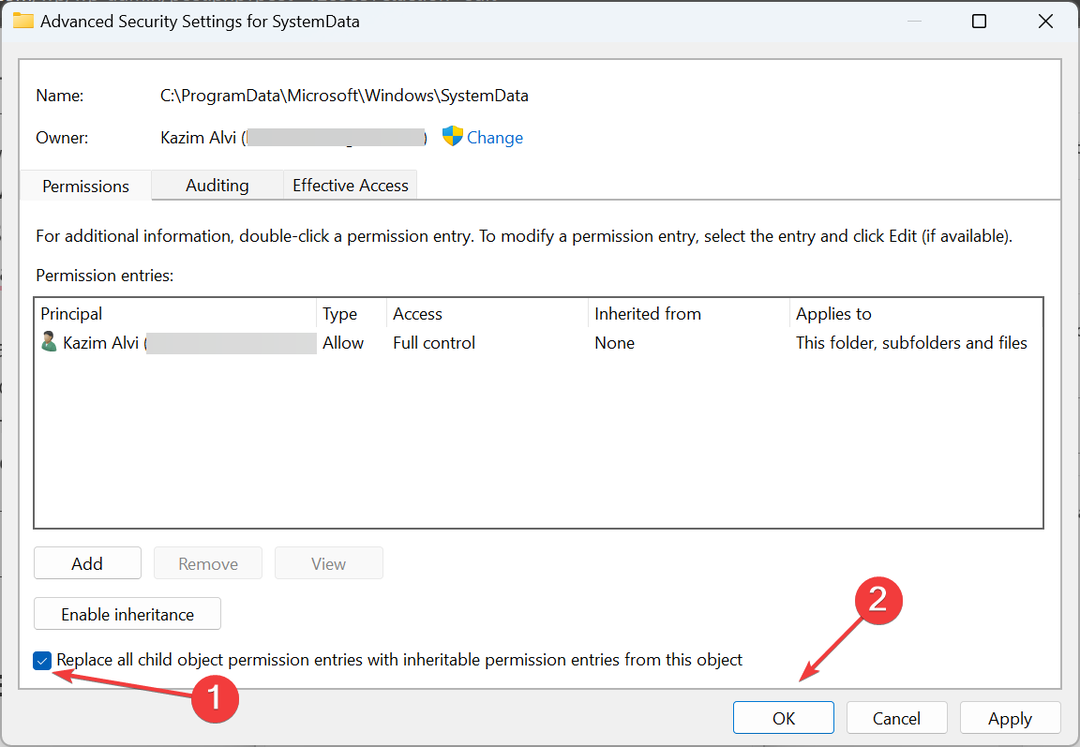
- Patvirtinkite pakeitimą.
2.3 SID radimas
- Paspauskite Windows + R atidaryti Bėk, tipas cmd teksto lauke ir paspauskite Įeikite.
- Įklijuokite šią komandą ir paspauskite Įeikite:
wmic useraccount get name, SID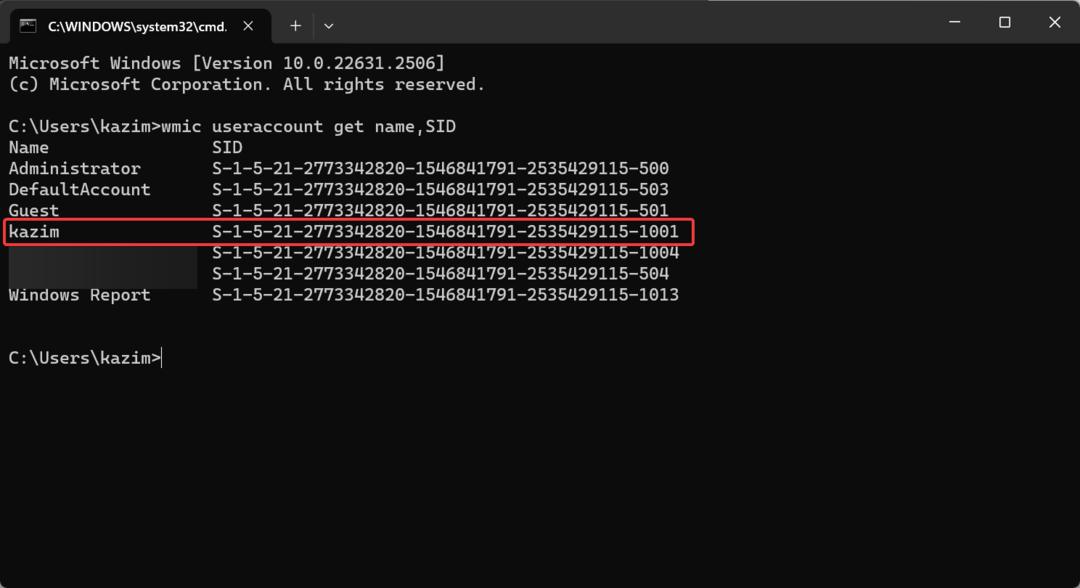
- Nustatykite paveiktos vartotojo paskyros SID.
2.4 Failų perkėlimas
- Grįžti į Failų naršyklėir dukart spustelėkite Sistemos duomenys aplanką, kad peržiūrėtumėte jo turinį.
- Dabar dukart spustelėkite aplanką su tuo pačiu SID kaip ir paveiktas vartotojo profilis.
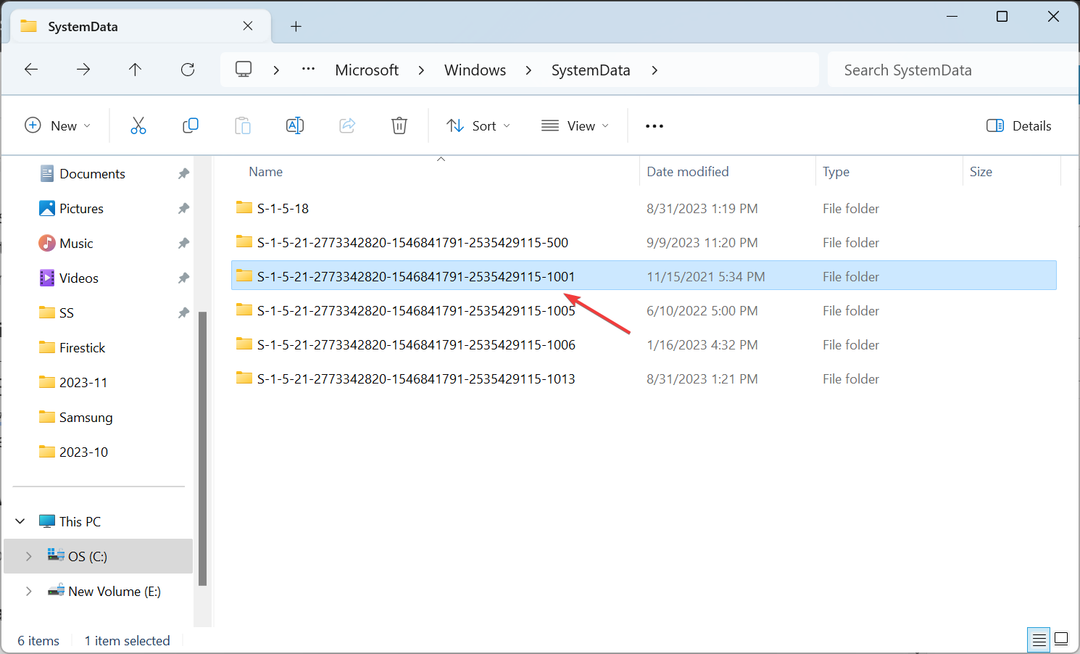
- Atidaryk Tik skaitymui aplanką.
- Dabar atidarykite Užrakinti ekraną aplanką. Čia gali būti keletas su skirtingomis raidėmis. Pasirinkite vieną, kurioje saugomas ekrano užsklanda, kurią matote užrakinimo ekrane.
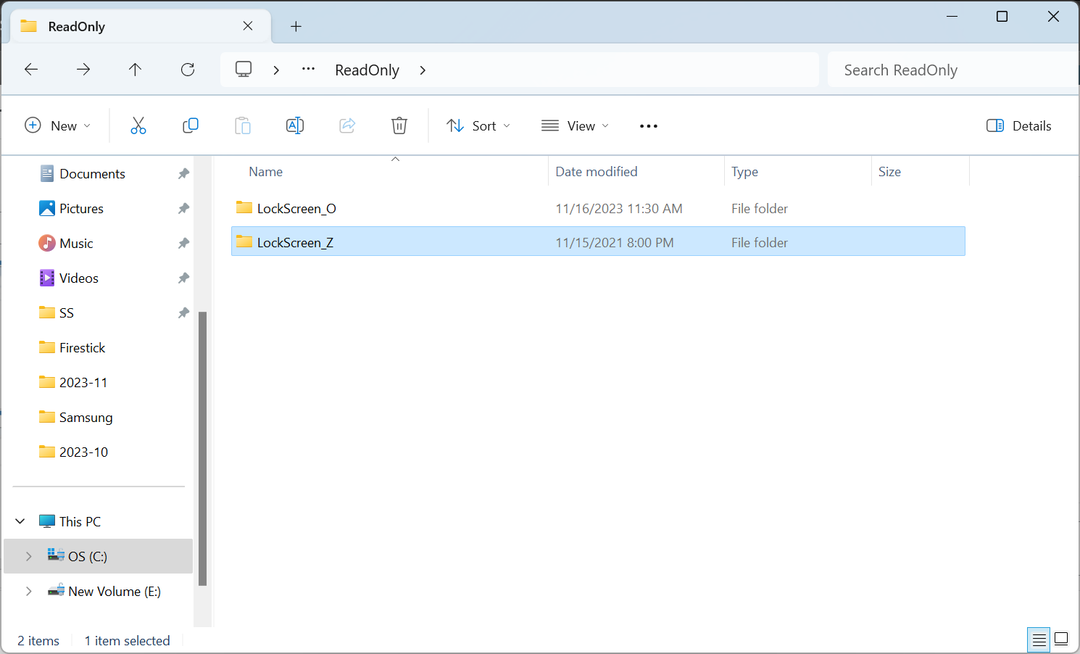
- Dabar perkelkite vaizdą, kurį norite nustatyti kaip užrakinimo ekrano foną, čia ir pašalinkite numatytąjį mėlyną.
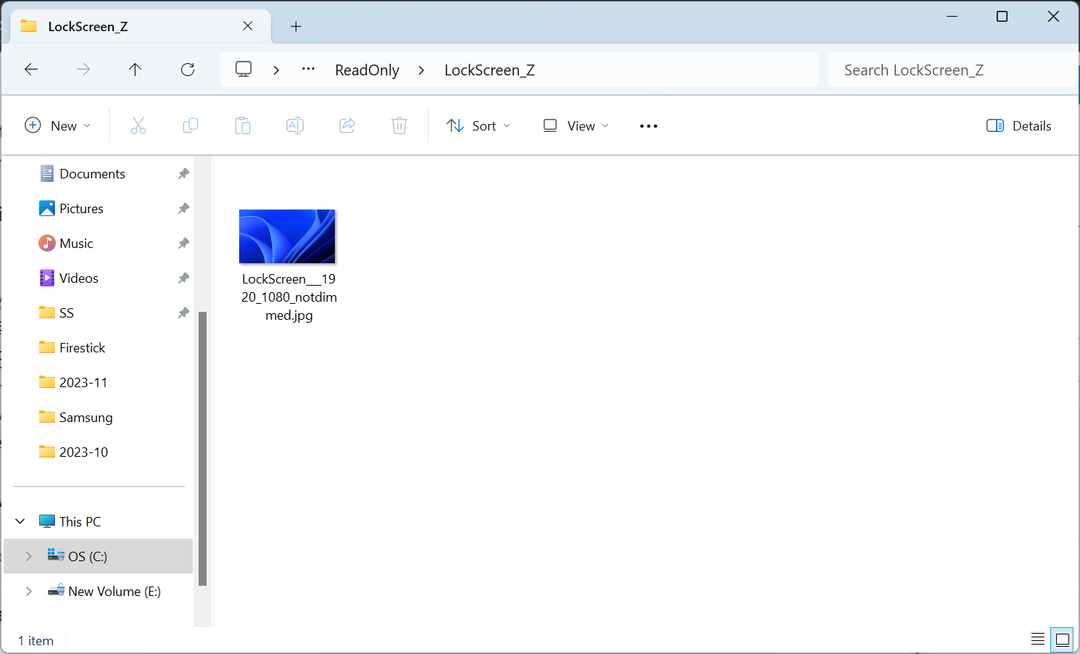
3. Leisti „Microsoft Edge“ ir „Store“ veikti fone
3.1 Microsoft Edge
- Paleisti Microsoft Edge, spustelėkite elipsę viršutiniame dešiniajame kampe ir pasirinkite Nustatymai iš išskleidžiamojo meniu.
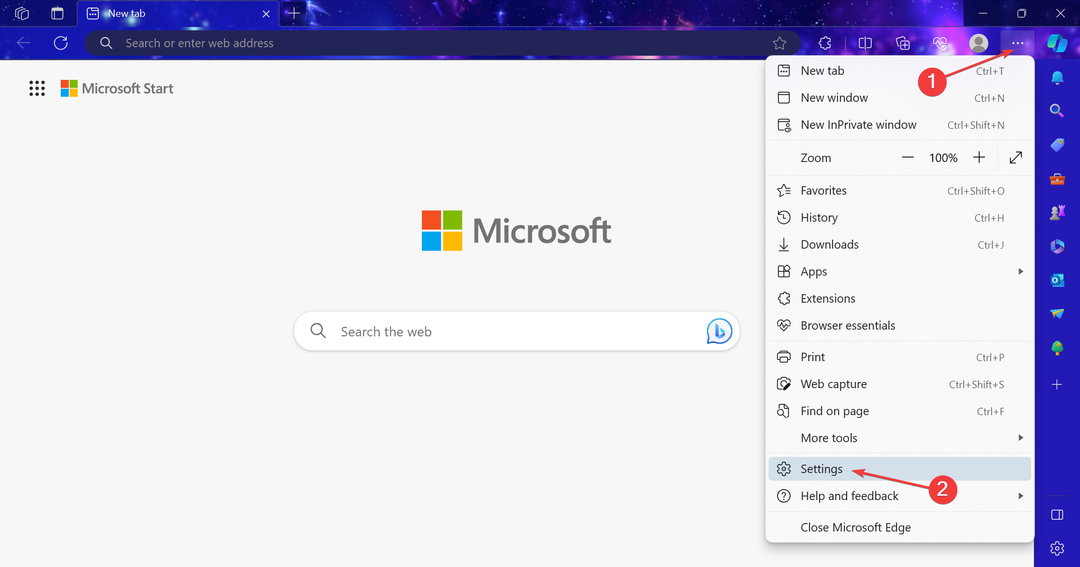
- Eikite į Sistema ir našumas skirtuką ir įjunkite jungiklį Toliau paleiskite foninius plėtinius ir programas, kai Microsoft Edge uždarytas.
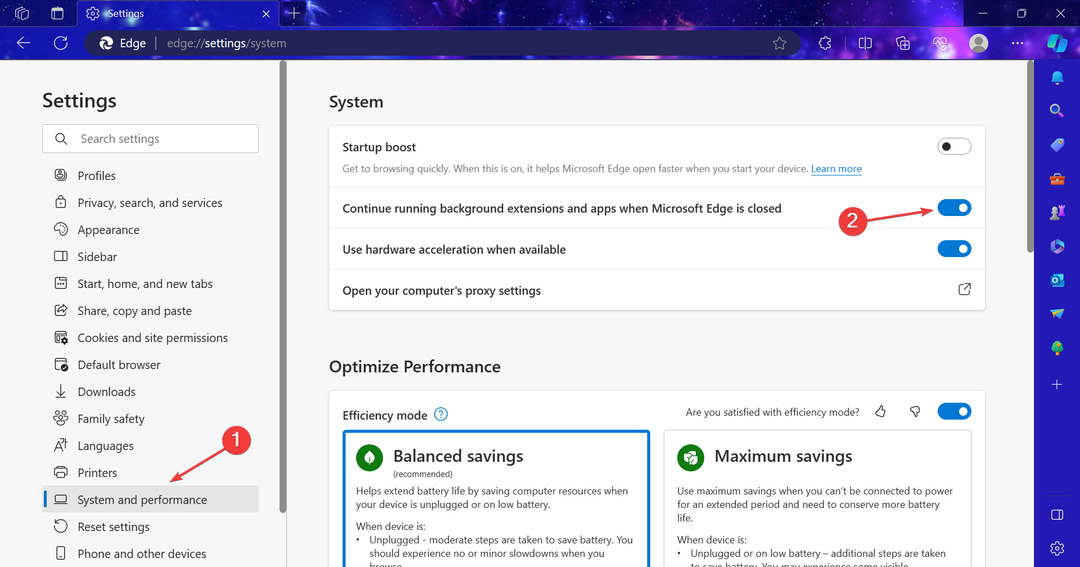
3.2 Microsoft Store
- Paspauskite Windows + aš atidaryti Nustatymai, ir spustelėkite Sistemos komponentai dešinėje pusėje Sistema skirtuką.
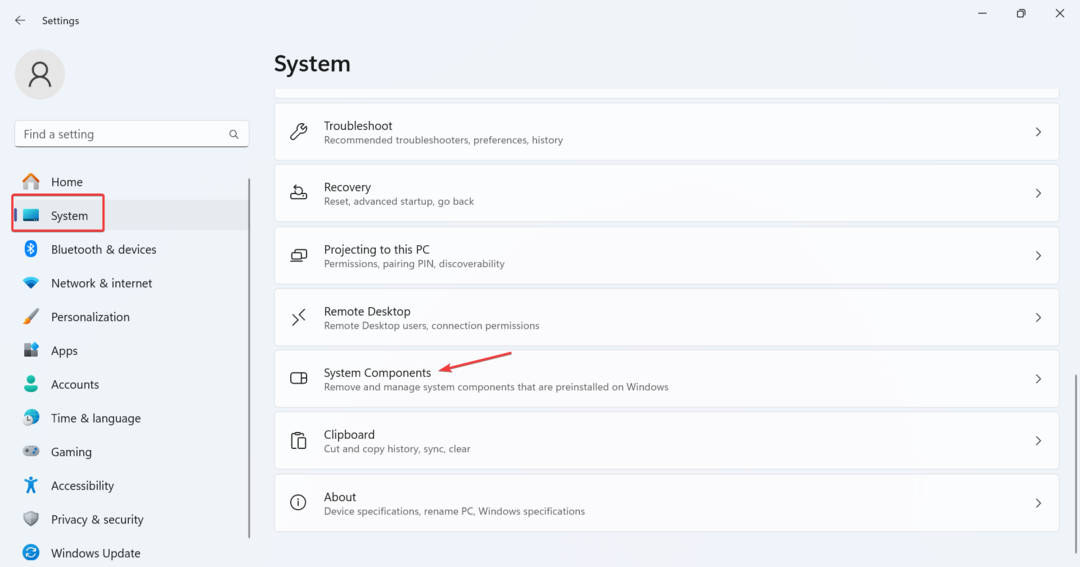
- Spustelėkite šalia esančią elipsę „Microsoft Store“.ir pasirinkite Išplėstiniai nustatymai.
- Dabar pasirinkite Visada išskleidžiamajame meniu Leiskite šiam komponentui veikti fone.
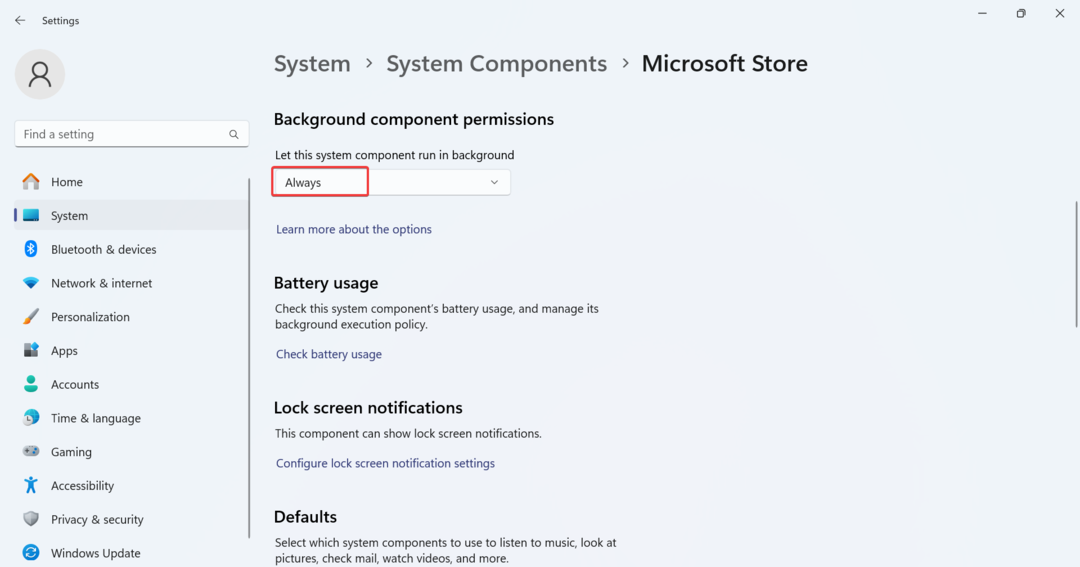
4. Pataisykite sugadintus sistemos failus
- Paspauskite Windows + R atidaryti Bėk, tipas cmd, palaikykite Ctrl + Shift ir spustelėkite Gerai.
- Spustelėkite Taip viduje UAC paraginti.
- Įklijuokite šias DISM komandas atskirai ir paspauskite Įeikite po kiekvieno:
DISM /Online /Cleanup-Image /CheckHealthDISM /Online /Cleanup-Image /ScanHealthDISM /Online /Cleanup-Image /RestoreHealth - Vykdykite šią SFC nuskaitymo komandą:
sfc /scannow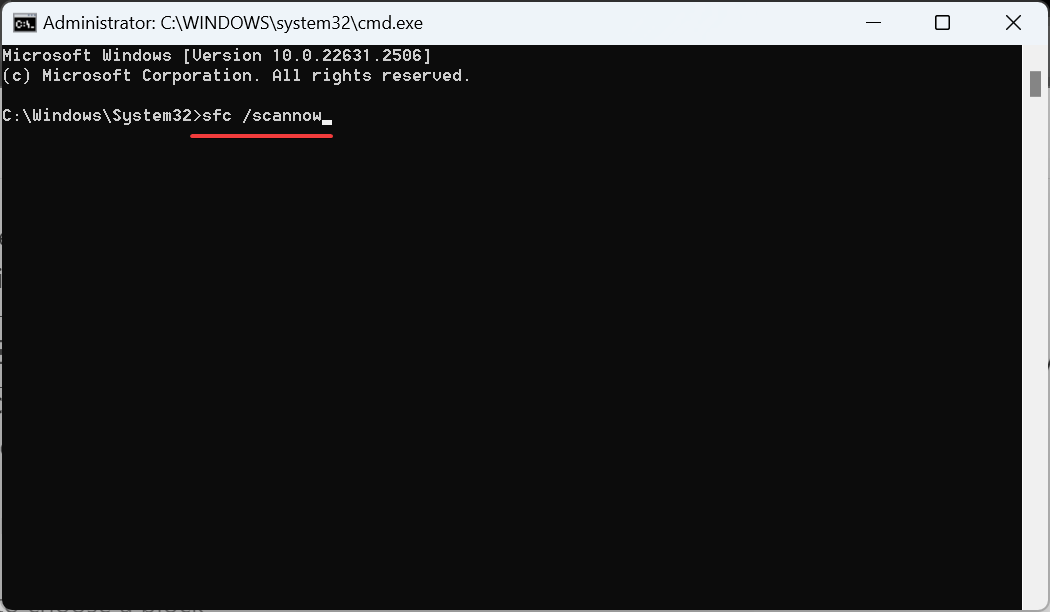
Jei tai yra sugadinti sistemos failai kaltas dėl to, kad „Windows 11“ užrakto ekrano fonas automatiškai keičiasi, paleisti DISM įrankį ir SFC nuskaitymas turėtų pradėti veikti!
5. Pašalinkite prieštaraujančias programas
- Paspauskite Windows + R atidaryti Bėk, tipas appwiz.cpl teksto lauke ir paspauskite Įeikite.
- Iš sąrašo pasirinkite bet kurią antivirusinę ar panašią saugos programinę įrangą, kuri gali neleisti prisijungti prie tinklo, ir spustelėkite Pašalinkite.
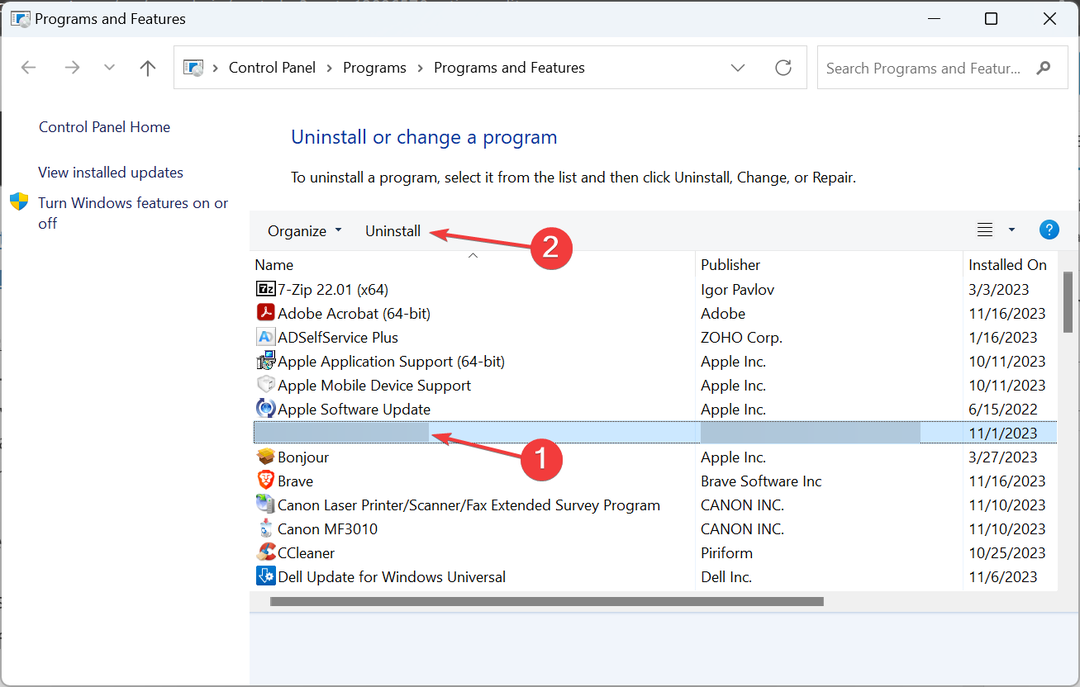
- Vykdykite ekrane pateikiamus nurodymus, kad užbaigtumėte procesą.
- Iš naujo paleiskite įrenginį ir patikrinkite, ar nėra patobulinimų.
Matėme, kad keli vartotojai ištaisė dalykus, kai „Windows 11“ užrakto ekrano fonas vėl tampa mėlynas, pašalindami „BitDefender“, „AVG Internet Security“ ir „Total AV“ arba programų pašalinimas toje pačioje kategorijoje.
jei tai neveikia iš karto, apsvarstykite galimybę naudoti a efektyvus programinės įrangos pašalinimo įrankis pašalinti visus likusius failus ir registro įrašus ir išvalyti visus programos pakeitimus.
- 1067 klaida: procesas netikėtai nutrauktas [Pataisyti]
- „Windows 11 22H2“ pasirenkami su sauga nesusiję naujinimai baigsis 2024 m.
- Išskirtinis: čia pateikiamos visos 2024 m. „Samsung Galaxy Book 4“ serijos specifikacijos
- Jau 20 metų „Pataisų antradieniai“ „Microsoft“ naudos dirbtinį intelektą kurdama būsimą „Windows“.
- „Windows 11“ sistemoje „Chrome“ gauna „Fluent Overlay“ slinkties juostas
6. Atlikite atnaujinimą vietoje
- Eiti į „Microsoft“ oficialus „Windows 11“ puslapis, pasirinkite OS leidimą ir produkto kalbą, tada atsisiųskite Windows 11 ISO.
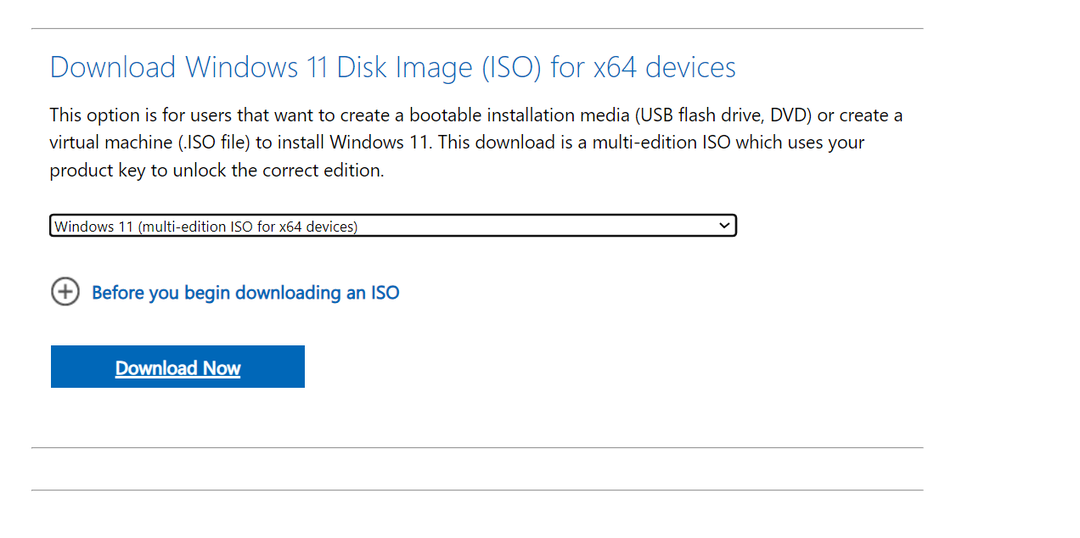
- Atsisiuntę dukart spustelėkite ISO failą ir spustelėkite Atviras raginime.
- Paleiskite setup.exe failą.
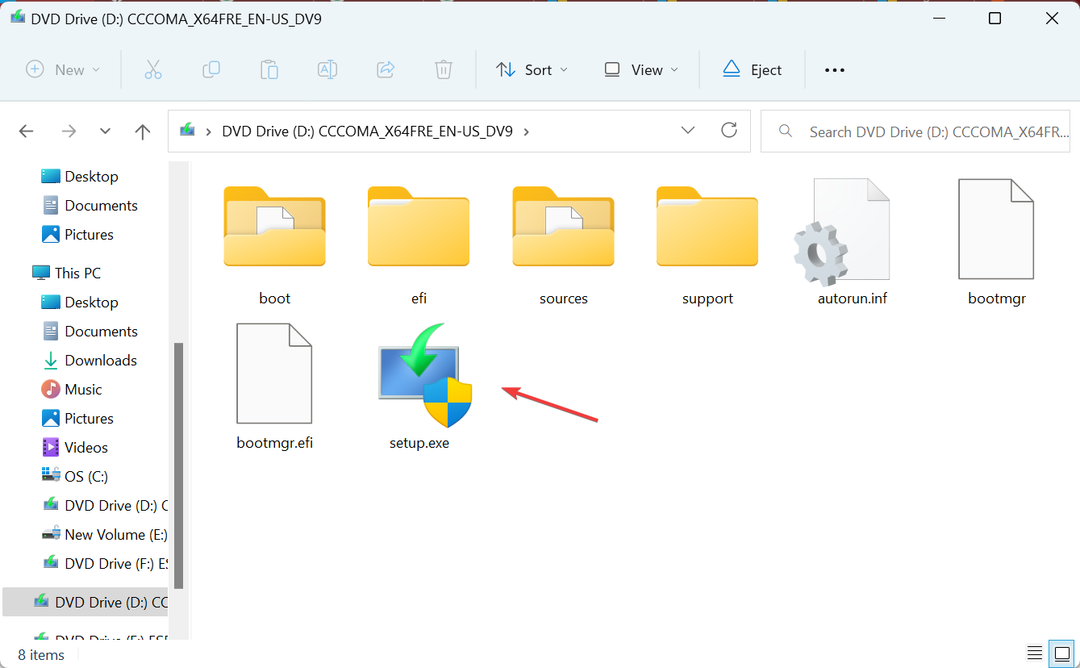
- Spustelėkite Taip viduje UAC paraginti.
- Spustelėkite Kitas Pereiti.
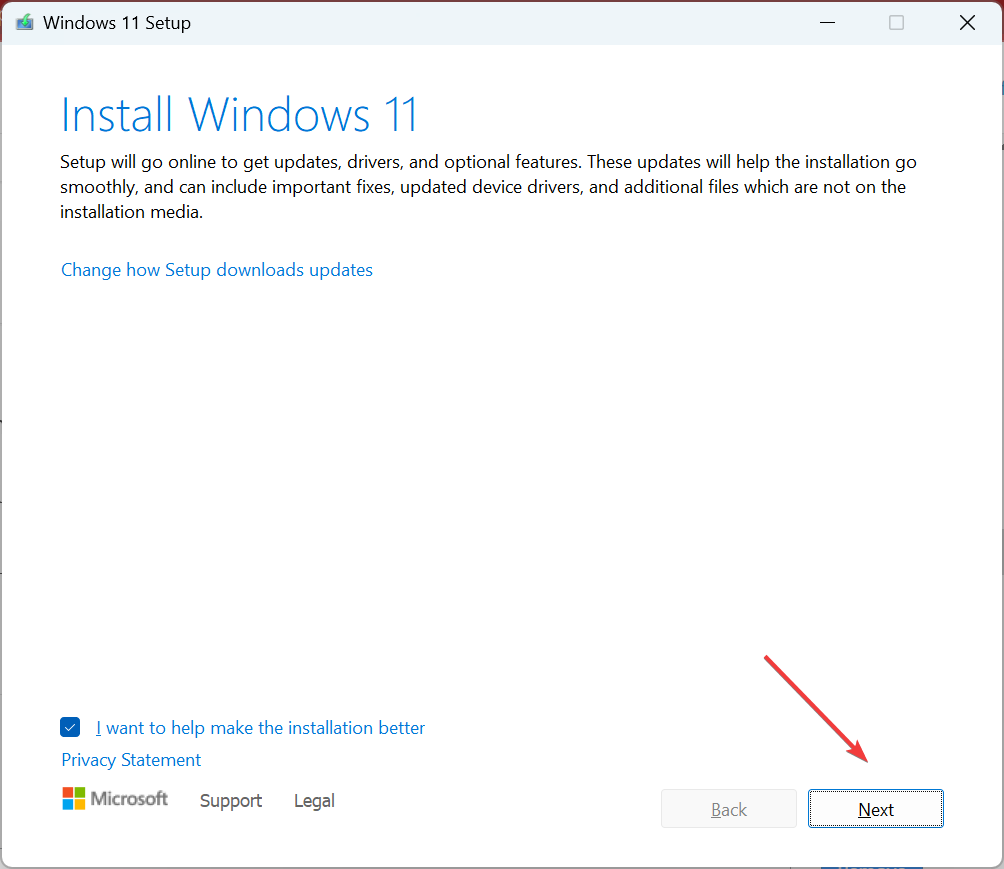
- Patikrinkite licencijos sąlygas ir spustelėkite Priimti.
- Patikrinkite, ar „Windows 11“ sąranka nuskaitoma, Laikykite asmeninius failus ir programasir spustelėkite Diegti.
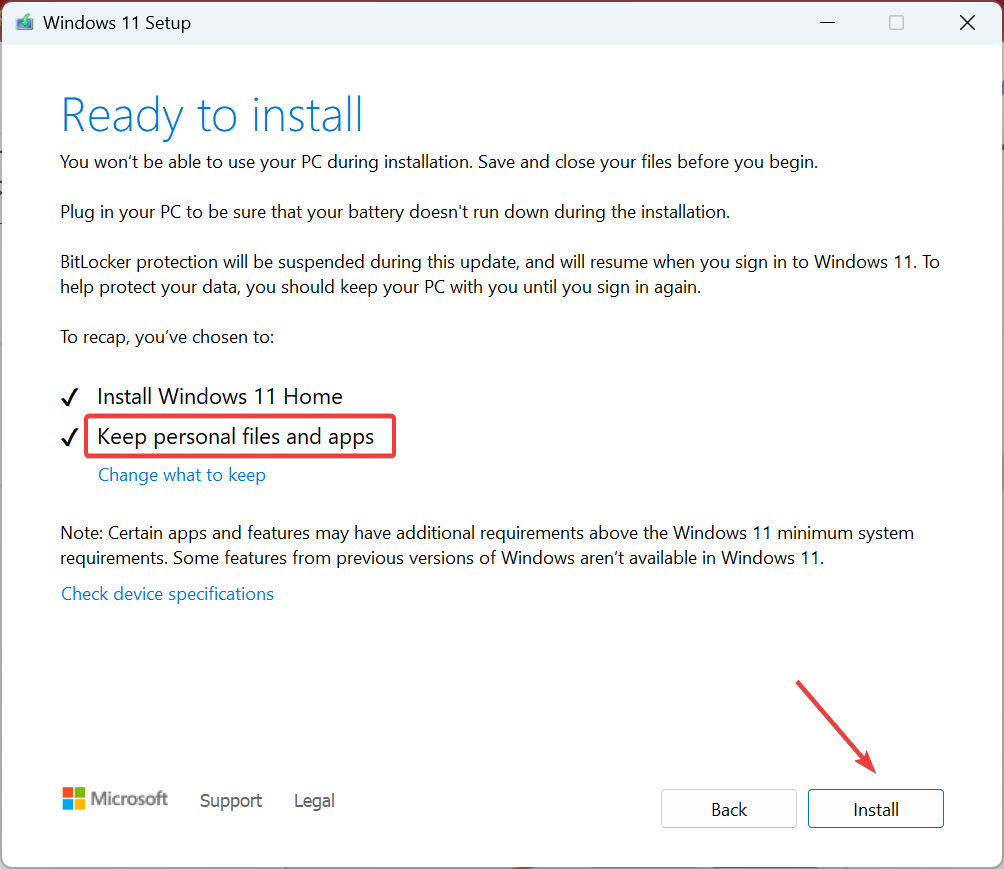
- Palaukite, kol bus baigtas naujinimas vietoje. Tai gali užtrukti kelias valandas.
Taisymo atnaujinimas yra veiksmingas sprendimas, kai problema kyla dėl OS arba sistemos failų. Tai prilygsta „Windows“ įdiegimui iš naujo, bet neprarasite įdiegtų programų ar išsaugotų failų.
7. Sukurkite naują vartotojo paskyrą
- Paspauskite Windows + R atidaryti Bėk, tipas netplwiz teksto lauke ir spustelėkite Gerai.
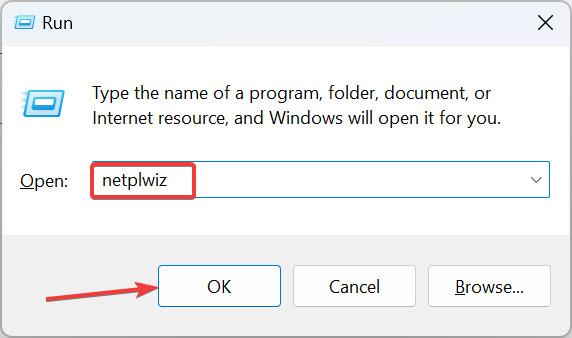
- Spustelėkite Papildyti mygtuką.
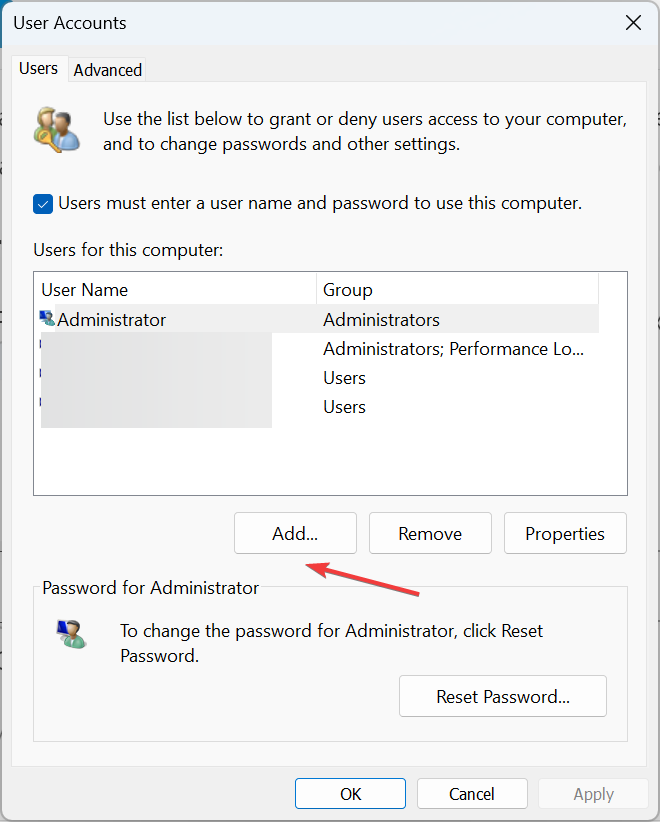
- Spustelėkite Prisijunkite be „Microsoft“ paskyros (nerekomenduojama).
- Dabar spustelėkite Vietinė sąskaita.
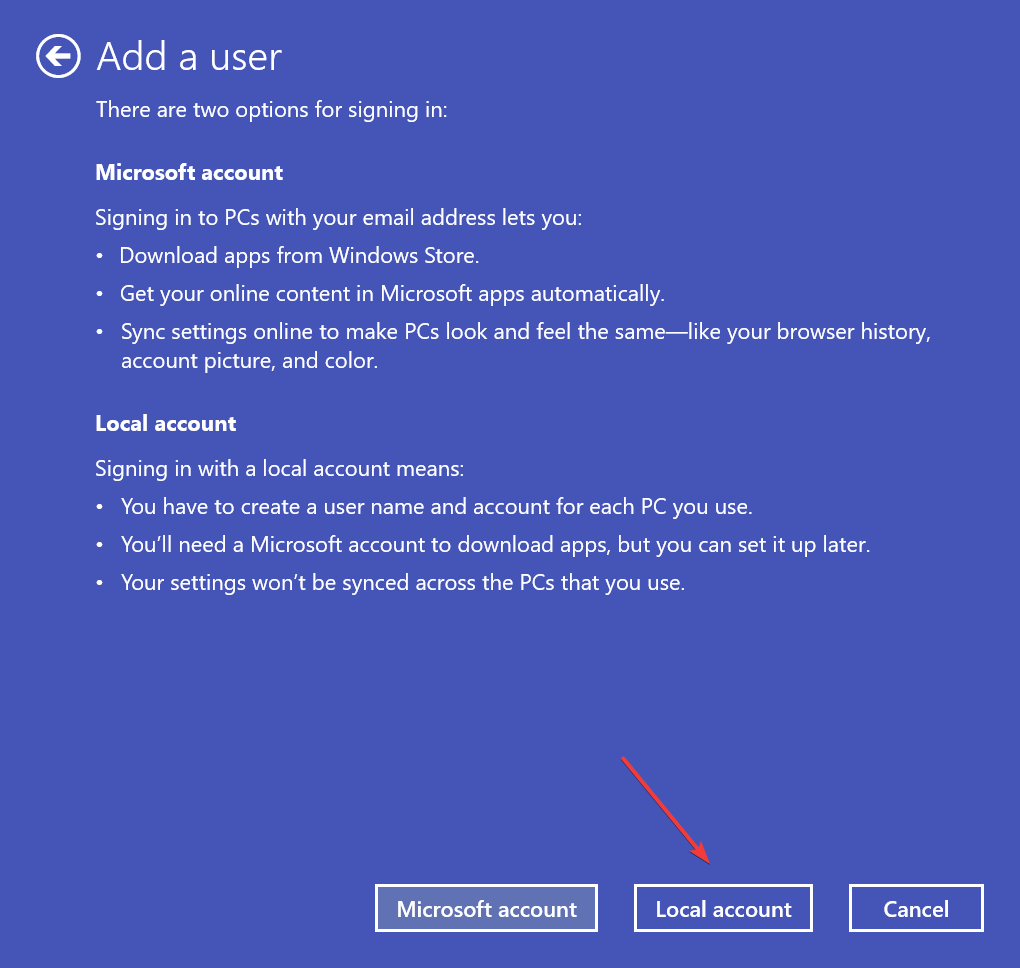
- Įveskite naujo profilio vartotojo vardą ir slaptažodį (neprivaloma) ir spustelėkite Kitas.
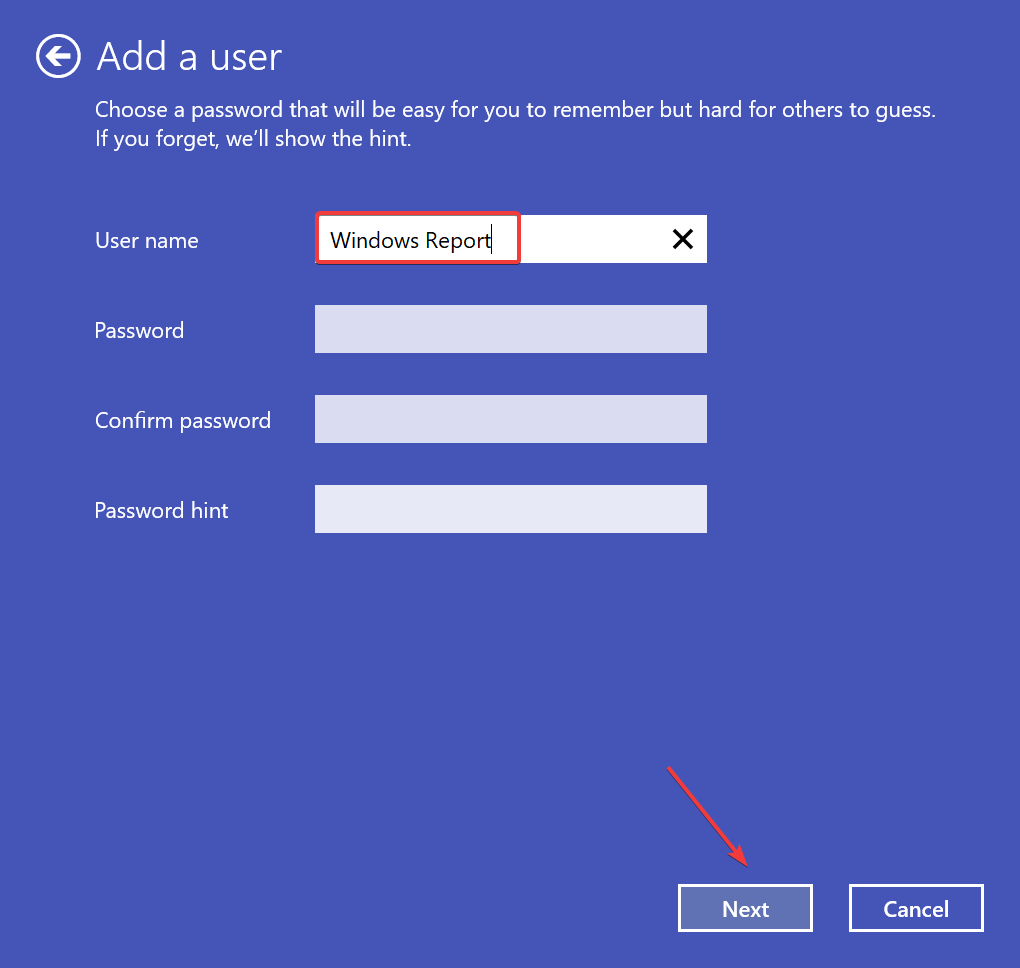
- Baigę pasirinkite naują vartotojo abonementą ir spustelėkite Savybės.

- Eikite į Grupės narystė skirtuką, pasirinkite Administratoriusir spustelėkite Gerai norėdami išsaugoti pakeitimus.
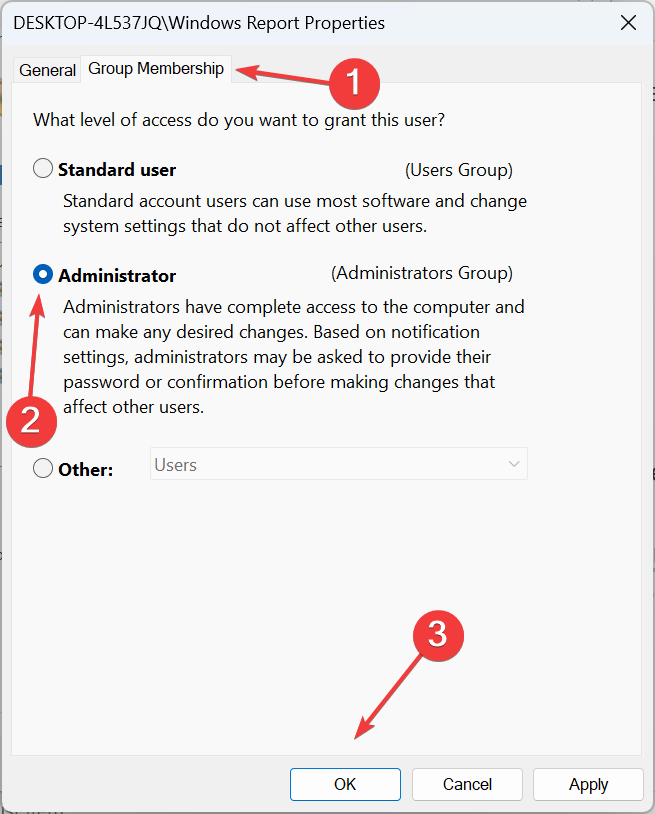
- Galiausiai prisijunkite naudodami naują vartotojo profilį, tinkinti užrakinimo ekranąir patikrinkite, ar pakeitimai atsispindi po vėlesnio paleidimo iš naujo.
Jei niekas kitas neveikia, paskutinė galimybė yra sukurti vietinę paskyrą kai „Windows 11“ užrakto ekrano fono fonas vėl tampa mėlynas. Norėdami perkelti duomenis tarp dviejų paskyrų, naudokite išorinį USB diską. Be to, visada galite padaryti programas prieinamas visiems vartotojams.
Atminkite, kad problemą galima išspręsti, nors tai gali užtrukti, priklausomai nuo pagrindinės priežasties. Kraštutiniu atveju galite iš naujo įdiekite „Windows 11“., bet daugumai tai neturėtų būti taikoma!
Ir jei tai konkrečiai užrakto ekrano skaidrių demonstracija neveikia, turėsite patikrinti indeksavimą ir pakeisti vietinės grupės politiką.
Jei turite klausimų arba norite pasidalyti, kuri pataisa jums tinka, palikite komentarą žemiau.
